-
멀웨어(malware) 악성코드 제거 방법IT 이야기 2019. 9. 26. 13:38반응형
여러 경로로 자신도 모르게 설치되어 무분별하게 띠우는 악성 광고창 때문에 힘드셨다면
이번에 소개해 드리는 무료 유틸을 사용해 보시면 효과를 보실수 있습니다.

악성 코드가 설치되면 이상한 광고창이 수시로 뜨고, 브라우저 초기화면이 다른 도메인으로 바꾸어져
있다는지 여러 피해를 보게 됩니다. 일단 그런 스트레스로 부터 해방되기 위해 악성코드를 삭제합니다.
Malware Zero - 무료 악성코드 제거 도구
악성코드 및 애드웨어 등 각종 유해 프로그램에 의한 고통에서 해방되기 위해 설치 없이 사용 가능한 무료 악성코드 제거 도구
malzero.xyz
일단 위에 멀웨어 제로 파일을 다운받아 압축을 해제합니다.
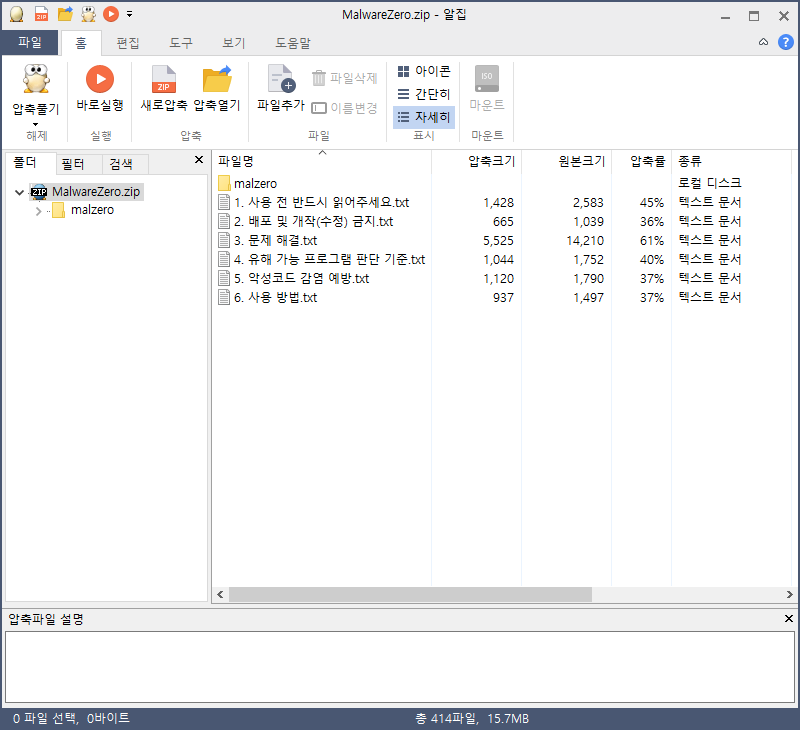
압축을 해제한뒤 malzero 폴더 안으로 들어갑니다.

폴더에 들어가면 start.bat 파일이 있는데 파일을 선택한후 마우스 오른쪽 버튼을 누릅니다.
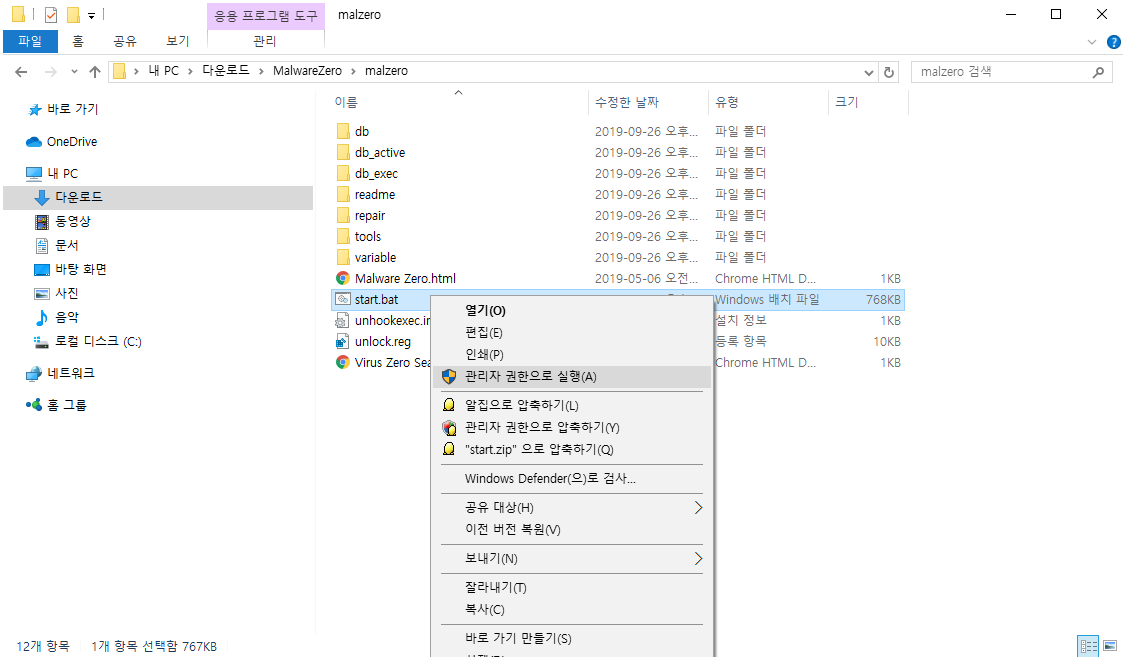
팝업창이 표시되면 관리자 권한으로 실행(A) 을 클릭합니다.
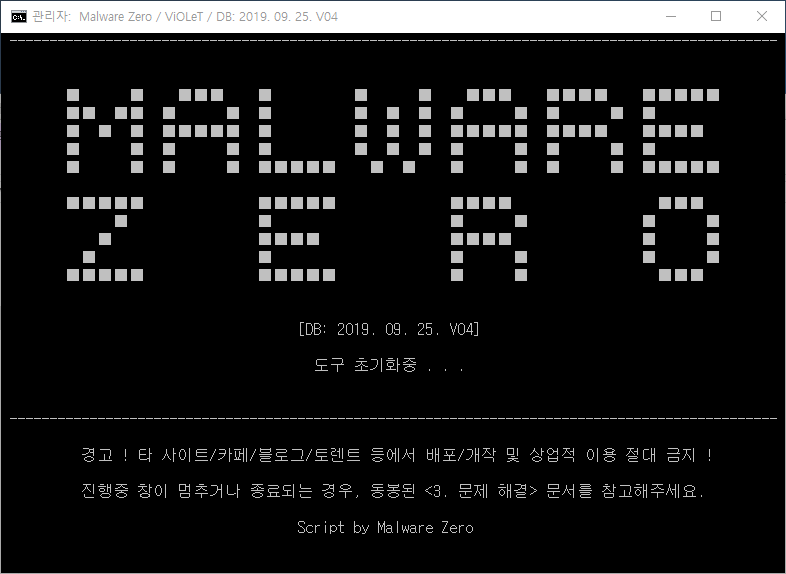
그러면 도구 초기화 화면이 표시되면서 작업 준비를 합니다.
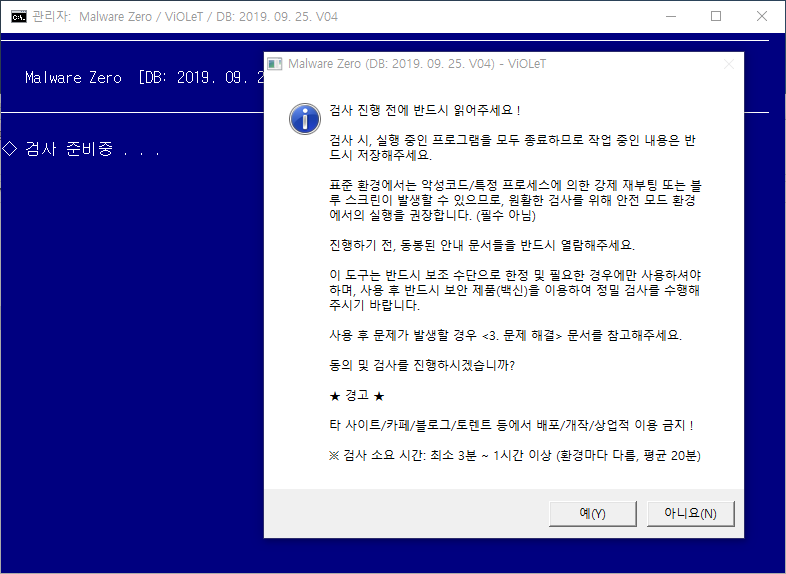
작업 준비가 완료되면 진행을 할것인지 물어보는데 예를 누릅니다.

만약 탐색기등이 띠워져 있다면 종료할것인지 물어보는데 예를 누릅니다.

검사를 진행합니다.
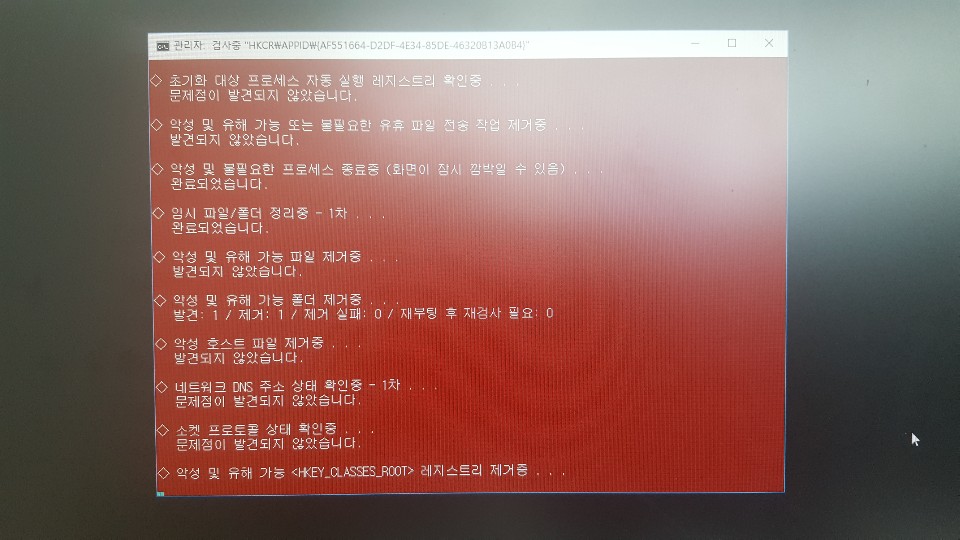
검사중에 악성 코드가 발견되면 화면 색상이 붉은 색으로 바뀝니다.

검사 및 치료가 완료되면 확인 버튼을 클릭합니다.

그러면 검사 및 치료 내역을 확인하실 수 있습니다.
반응형'IT 이야기' 카테고리의 다른 글
윈도우10 화상 키보드 사용하기 (0) 2019.09.30 윈도우10 돋보기 사용하는 방법 (0) 2019.09.29 크롬에서 시크릿 모드 사용하는 방법 (0) 2019.09.26 크롬에서 앗 이런 오류 해결하는 방법 (0) 2019.09.26 크롬에서 광고창 및 악성코드 제거방법 (0) 2019.09.25